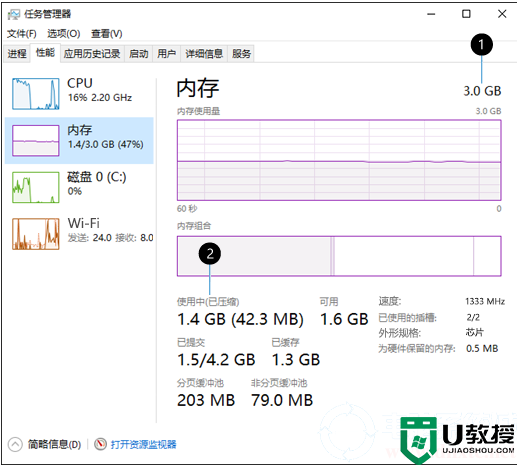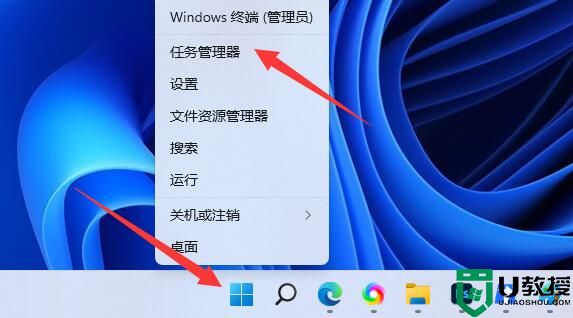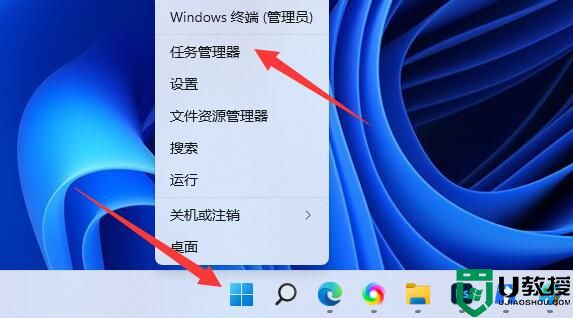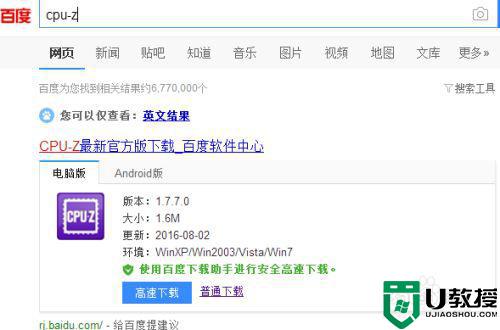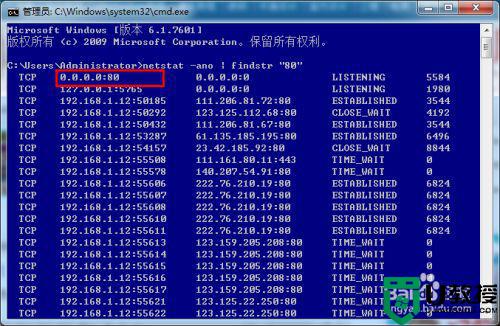电脑如何查看内存使用情况 电脑怎样查看内存使用情况
时间:2022-04-06作者:xinxin
电脑在长时间使用的过程中,有时候会遇到卡顿等现象时,许多用户都显得束手无策,其实这往往时电脑内存故障或者坏掉所导致的,因此需要用户在操作电脑的时候定时对内存使用情况进行查看,那么电脑如何查看内存使用情况呢?这里小编就来告诉大家电脑查看内存使用情况操作方法。
具体方法:
一、RAM内存
1、如果要查看运行内存,可以右键“开始菜单”,打开“任务管理器”。
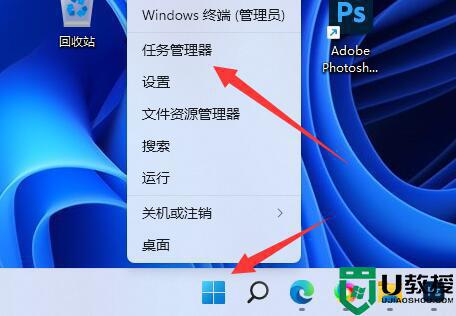
2、打开后,进入“性能”选项,点击左边的“内存”。
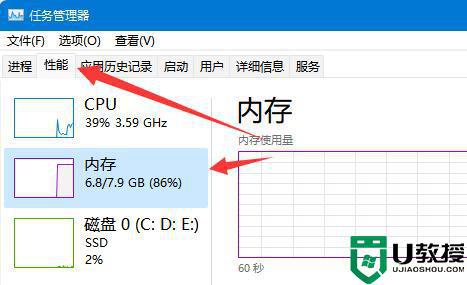
3、随后在右下角就可以看到运行内存的使用情况了。
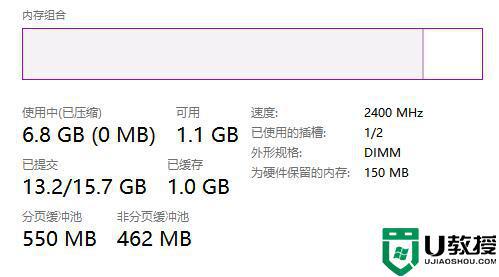
二、ROM内存
1、如果要查看内存存储空间。
2、那么同样右键开始菜单,这次打开“设置”。

3、接着进入“存储”选项。
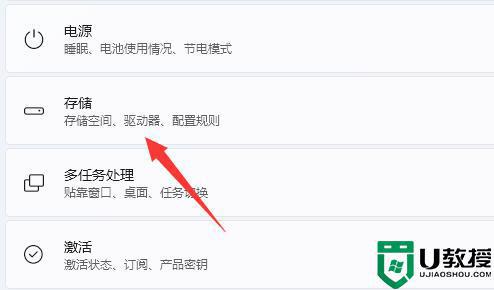
4、进入后,就可以查看到具体的内存使用情况了。
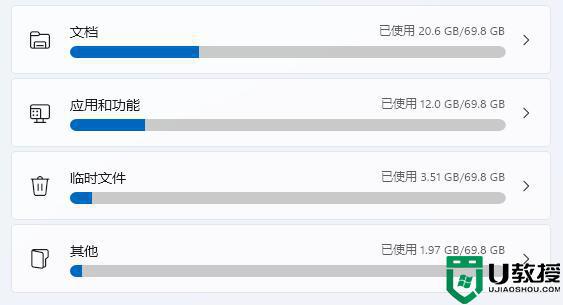
以上就是有关电脑查看内存使用情况操作方法了,有需要的用户就可以根据小编的步骤进行操作了,希望能够对大家有所帮助。